Bạn xử lý rất nhiều thông tin nhạy cảm về doanh nghiệp và khách hàng của bạn hàng ngày. Thông tin này có khả năng để vào tay kẻ xấu và xâm phạm quyền riêng tư dữ liệu. Dữ liệu CRM của bạn chỉ có thể truy cập được đối với những người làm việc trên đó chứ không phải bất kỳ ai ngay cả trong văn phòng của bạn.
Tất nhiên Zoho CRM đi kèm với các cài đặt chia sẻ dữ liệu rất mạnh. Nhưng để an toàn hơn nữa, bạn có thể thêm IP từ đó tài khoản Zoho CRM của bạn có thể được truy cập. Đăng nhập thông qua bất kỳ IP nào khác sẽ đưa ra cảnh báo "Truy cập bị từ chối từ địa chỉ IP này". Điều này cung cấp cho bạn một lớp bảo mật bổ sung.
Là quản trị viên, bạn có thể chọn người dùng, nhóm và vai trò nào bạn muốn cấp quyền truy cập.
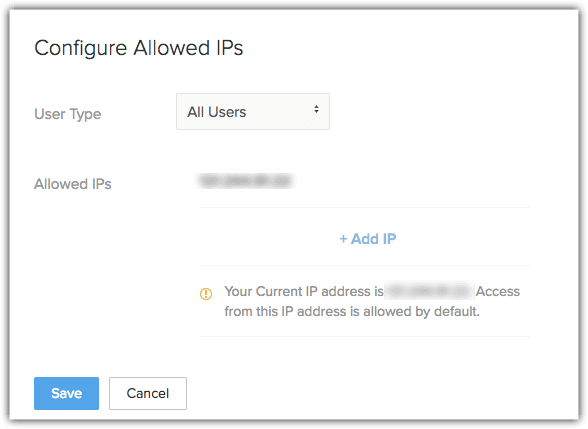
Cấu hình IP được phép
Khi bạn đang xử lý dữ liệu của khách hàng, bảo mật là mối quan tâm chính. Bạn cần đảm bảo rằng dữ liệu của bạn trong Zoho CRM không được truy cập từ một mạng không an toàn. Bạn thậm chí có thể thích nhân viên của mình chỉ truy cập CRM từ văn phòng. Bạn cũng có thể hạn chế, đăng nhập và sử dụng Zoho CRM cho các Địa chỉ IP cụ thể.
Với tính năng IP được phép, quản trị viên có thể thêm IP cho người dùng cá nhân hoặc cho người dùng trong một vai trò hoặc nhóm được chỉ định. Người dùng chỉ có thể đăng nhập vào Zoho CRM từ các IP được phép này do quản trị viên CRM thêm vào. Điều này cũng áp dụng cho tất cả các sản phẩm Zoho khác. Vì vậy, nếu bạn không thể truy cập Zoho CRM từ một IP cụ thể, giả sử văn phòng tại nhà của bạn, thì bạn cũng sẽ không thể truy cập các ứng dụng Zoho khác như Zoho Mail hoặc Zoho Docs.
Thêm IP được phép truy cập
Là quản trị viên, bạn có thể thêm IP thông qua đó người dùng tài khoản CRM của bạn có thể sử dụng để đăng nhập. Bạn chỉ có thể cho phép những IP đáng tin cậy mà tài khoản Zoho có thể được truy cập. Đăng nhập thông qua bất kỳ IP nào khác sẽ cung cấp cho người dùng thông báo cảnh báo "Truy cập bị từ chối từ địa chỉ IP này". Hạn chế này cũng sẽ áp dụng cho các lần thử đăng nhập từ thiết bị di động và máy tính bảng. Ngoài ra, các API sử dụng Authtoken của người dùng sẽ không hoạt động từ các IP không được phép.
Để thêm IP được phép
- Chuyển đến Setup > Users & Control > Security Control > Allowed IPs.
- Trong trang Allowed IPs, nhấp vào Add Allowed IPs.
- Bên trong
SourceType.
- All Users: Chọn mục này để cung cấp cho tất cả người dùng quyền truy cập vào Zoho CRM từ chỉ các IP được chỉ định. IP chung cho tất cả người dùng có thể là IP văn phòng của bạn mà tất cả người dùng truy cập. Đây có thể là IP văn phòng của bạn mà tất cả người dùng truy cập.
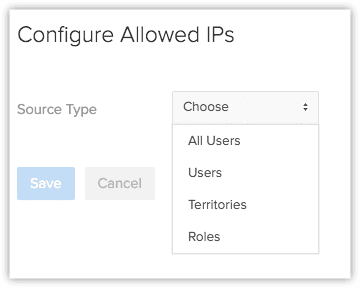
Users: Từ danh sách, nhấp vào người dùng để di chuyển họ đến nhóm đã chọn. Chọn người dùng mà bạn muốn chỉ cho phép truy cập CRM thông qua một số IP được chỉ định nhất định.
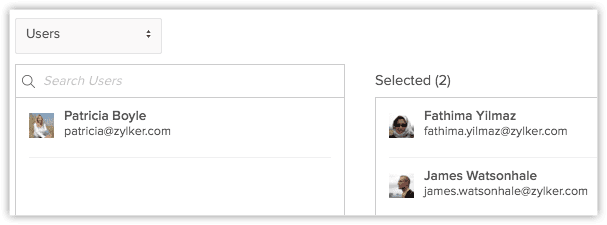
- Groups: Từ danh sách, nhấp vào nhóm để di chuyển chúng đến nhóm đã chọn.
- Roles: Từ danh sách, nhấp vào vai trò để di chuyển chúng vào nhóm đã chọn.
4. Nhấp vào liên kết Add IPs.
Địa chỉ IP hiện tại của bạn sẽ được thêm vào theo mặc định.
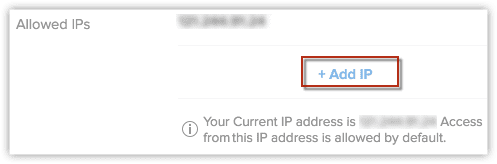
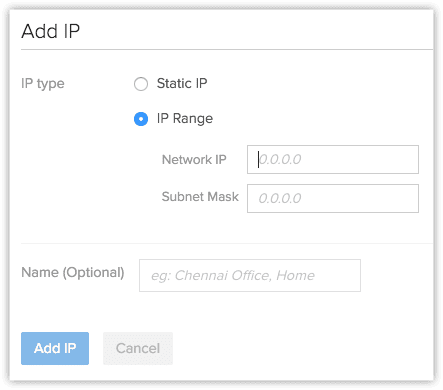
- Nhập Name cho cấu hình IP, nếu cần.
- Nhấp vào Add IP.
d. Nhấp vào Save.
Lưu ý:
- Bạn có thể thêm tối đa 10 IP cho một mục nhập hoặc người dùng.
- Bạn có thể cấu hình nhiều mục hoặc người dùng.
Xóa IP truy cập
Bạn có thể loại bỏ các IP được thêm vào bất cứ khi nào bạn cần. Nếu người dùng không phải là một phần của bất kỳ hạn chế IP nào, thì người dùng sẽ được phép truy cập CRM từ bất kỳ IP nào. Đảm bảo rằng bạn không xóa IP của chính mình khỏi danh sách IP được phép.
- Đến Setup > Users & Control > Security Control > AllowedIPs.
- Trong trang Allowed IPs, di con trỏ chuột lên một mục và nhấp vào liên kết Edit.
- Trong trang ConfigureAllowed IPs, di con trỏ chuột lên một IP được phép và nhấp vào liên kết Remove.
- Nhấp vào Save.
Để xóa một IP khỏi danh sách IP được phép
- Đến Setup > Users & Control > Security Control > Allowed IPs.
- Trong trang Allowed IPs, di con trỏ chuột lên một mục và nhấp vào liên kết Delete.
